Развијање веб страница за мобилне уређаје или отклањање грешака у вашој хибридној апликацији често је тешко. Али на срећу за људе који дизајнирају на иОС-у, почевши од иОС-а 6, Аппле нуди функцију удаљеног веб инспектора у иОС-у.
Веб Инспецтор омогућава програмерима веб и мобилних апликација да користе мацОС и ОС Кс Сафари алатке за програмере за даљинско отклањање грешака на веб садржају или хибридним апликацијама у мобилном Сафарију на иПад-у или иПхоне-у.
То је лак и практичан начин за отклањање грешака, оптимизацију и модификацију ваших веб страница или хибридних апликација на иОС-у. 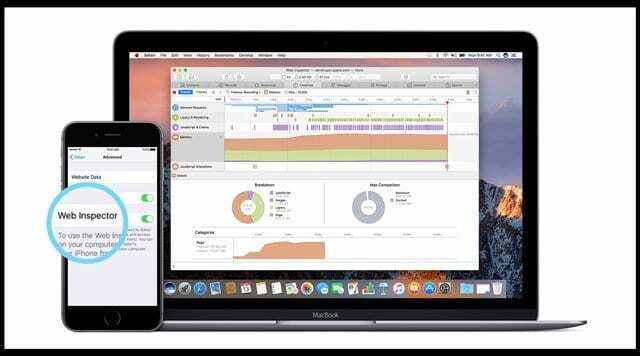
Да бисте приступили овим развојним алатима, омогућите мени Девелоп у напредним подешавањима Сафарија за Мац.
Садржај
-
Брзи савети
- повезани чланци
- Потребан је Мац рачунар
-
Користите исти Аппле ИД и иЦлоуд Синц!
- И проверите да ли је и Сафари иста верзија
-
Ресетујте подешавања локације и приватности
- Професионални савет за пречице на тастатури на Мац-у за веб програмере
- Користите Веб Инспецтор за отклањање грешака у мобилном Сафарију
- иДевице се не појављује у менију за развој у Сафарију?
-
Реадер Типс
- Повезани постови:
Брзи савети 
Пратите ове брзе савете да бисте покренули веб инспектор да ради како бисте могли да отклоните грешке на својој веб локацији или апликацији за Сафари
- Ресетујте подешавања локације и приватности на вашем иПхоне-у, иПад-у или иПод тоуцх-у. Иди на Подешавања > Опште > Ресетуј > Ресетуј локацију и приватност
- Обавезно се пријавите на исти Аппле ИД на рачунару као и ваш иПхоне, иПад или иПод тоуцх
- Укључите Сафари иЦлоуд синхронизацију за рачунар и било који иПхоне, иПад или иПод тоуцх
- На иПхоне-у или иПад-у идите на Подешавања > Сафари > Напредно и укључите Веб Инспецтор
- На рачунару отворите Сафари и идите на Сафари мени > Преференцес > Адванцед и квачица Прикажи мени за развој на траци менија
повезани чланци
- Прегледајте изворни код веб странице на иПад-у или иПхоне-у. Није потребна апликација!
- Како да видите ХТМЛ изворни код у Сафарију
- Како да видите фавиконе у Сафарију за иПхоне и Мац рачунаре
Потребан је Мац рачунар
Извините Виндовс људи, али Сафари-јев веб инспектор је компатибилан само са Мац рачунарима!
Користите исти Аппле ИД и иЦлоуд Синц!
Уверите се да су и ваш иДевице и ваш Мац пријављени са истим Аппле ИД-ом и да сте укључили Сафари у иЦлоуд-у.
За ваш иДевице: Подешавања > Аппле ИД профил > иЦлоуд > Сафари > укључено
За ваш Мац: Аппле мени > Системске поставке > Аппле ИД или иЦлоуд > Сафари > Означено
И проверите да ли је и Сафари иста верзија
Уверите се да је Сафари на вашем Мац-у иста верзија као Сафари на вашем иДевице-у. Можда ћете морати да ажурирате своју верзију иОС-а или верзију Сафарија која ради на вашем Мац-у.
Ресетујте подешавања локације и приватности
- Иди на Подешавања > Опште
- Изаберите Ресетовање
- Изаберите да Ресетујте локацију и приватност

Професионални савет за пречице на тастатури на Мац-у за веб програмере
Ако притиснете ЦТРЛ+Цомманд+Р у Сафарију, можете да видите како би веб локација изгледала на одређеном уређају тако што ћете изабрати уређај.
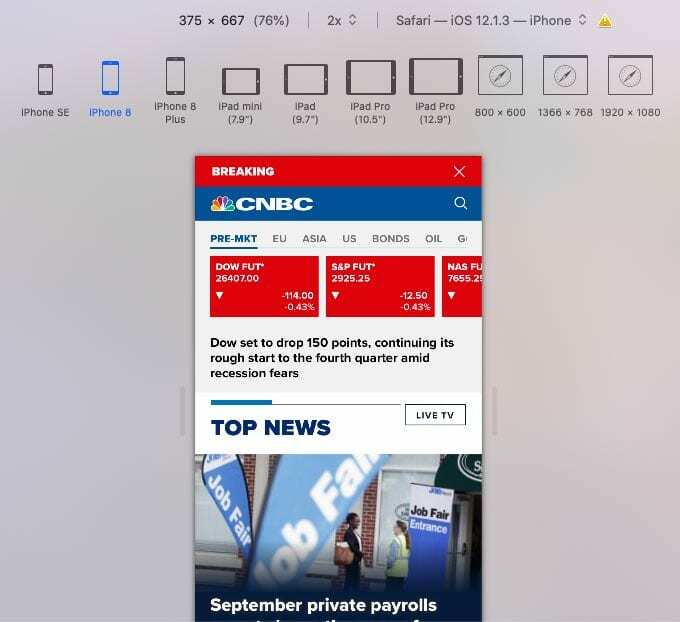
Користите Веб Инспецтор за отклањање грешака у мобилном Сафарију
1. На иПад, иПхоне или иПод тоуцх уређају додирните Подешавања > Сафари > Напредно и укључите Веб Инспецтор. И омогућите ЈаваСцрипт ако већ није укључен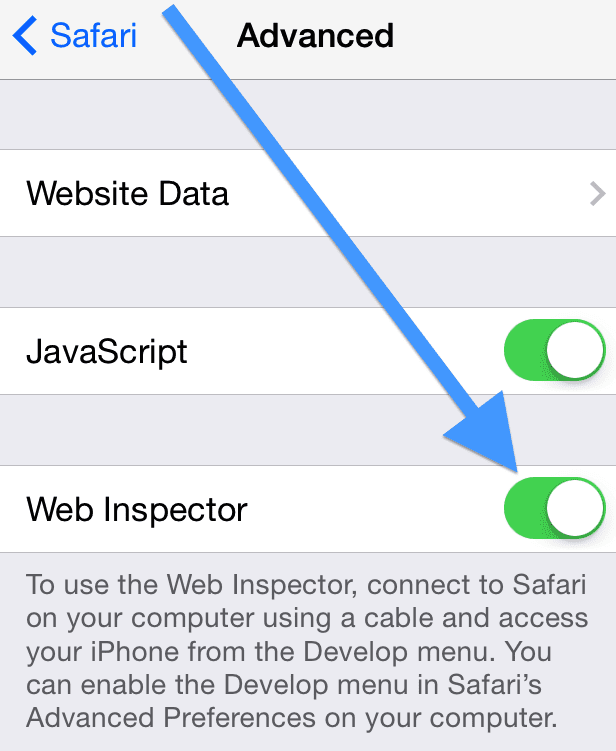
2. На Мац-у покрените Сафари и идите на Сафари мени > Преференцес > Адванцед онда провери „Прикажи мени за развој на траци менија” ако то већ нисте урадили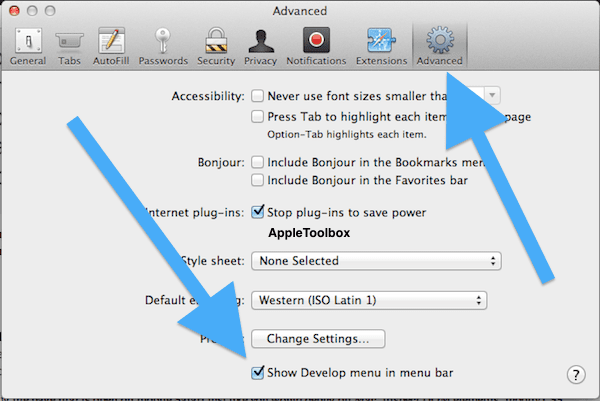
3. Повежите свој иОС уређај са Мац рачунаром помоћу УСБ кабла. Ово је критично – уређаје морате повезати ручно, користећи кабл. Не ради преко ВиФи-а!
4. Сада на иПад-у отворите веб локацију на којој желите да отклоните грешке, а затим на Мац-у отворите Сафари и идите на „Развити" мени. Сада видите свој иДевице који сте повезали са својим Мац рачунаром. Ако немате отворену ниједну страницу на свом иДевице-у, видећете поруку „Нема апликација које се могу прегледати“.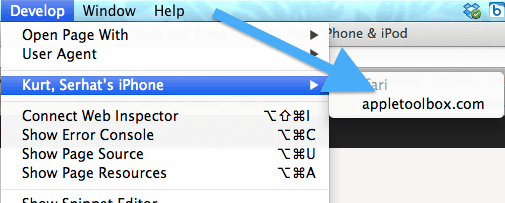
5. Сада отклоните грешке на страници која је отворена на мобилном Сафарију баш као што бисте отклањали грешке на Мац-у, прегледајте ДОМ елементе, модификујте ЦСС, измерите перформансе странице и покрените Јавасцрипт команде.
Користите алатку за отклањање грешака која ће вам помоћи да пронађете узрок свих ЈаваСцрипт грешака на вашој веб страници. Можете додати тачке прекида, отклонити грешке у јавасцрипт-у и проверити вредност променљивих током времена извршавања.
Сафари такође треба да открије све ЦСС, ХТМЛ и ЈаваСцрипт грешке. И видећете детаље сваке грешке у програму за отклањање грешака.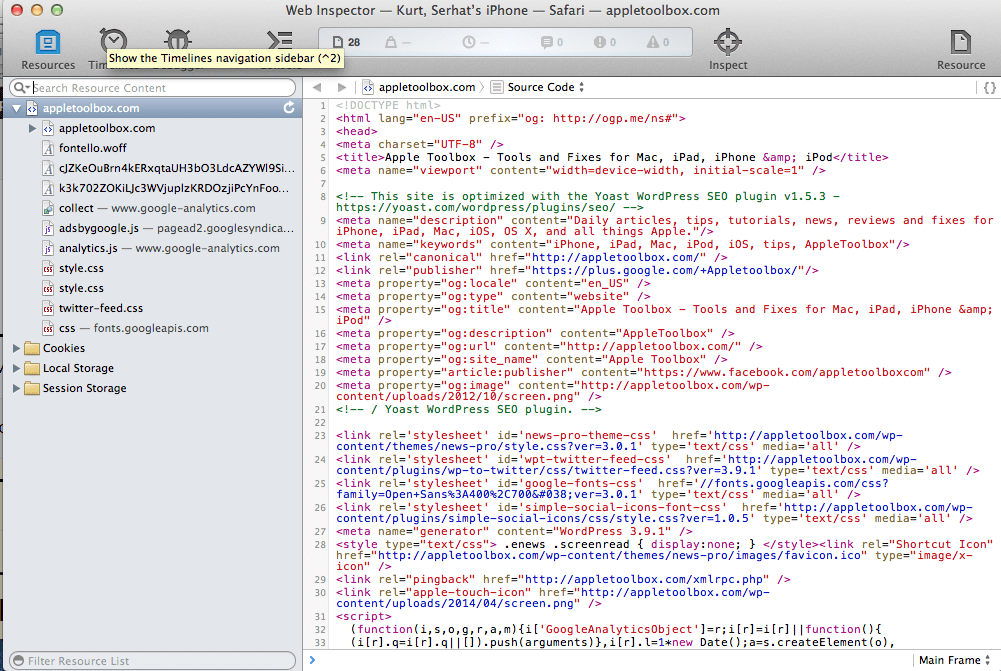
иДевице се не појављује у менију за развој у Сафарију?
- Обришите Сафари кеш меморију и колачиће
- Ажурирајте Сафари на свом Мац-у и иДевице-у ако је ажурирање доступно.
- Ако користите бета верзију иОС-а или мацОС-а, можда ћете морати да покренете најновију бета верзију на свим уређајима
- Покушајте са другим каблом и/или портом на свом Мац рачунару. Уверите се да кабл је оригинални Аппле Лигхтнинг кабл или МФИ сертификован (направљен за иПхоне)
- Проверите да ли је Веб Инспецтор укључен. иОС ажурирања понекад враћају ово на подразумевану поставку ИСКЉУЧЕНО. Зато само проверите Подешавања > Сафари > Напредно > Веб инспектор
- Покушајте да искључите Веб Инспецтор, сачекајте 10 секунди и поново га укључите
- Уместо тога, испробајте претраживач Сафари Тецхнологи Превиев
- Затворите Сафари на свом Мац-у и поново га покрените. Погледајте да ли Сафари вашег Мац-а препознаје ваш уређај и дозвољава отклањање грешака
- Проверите да ли не користите Сафари-јев режим приватног прегледања иф ваш иДевице се само накратко појављује у Сафари менију Девелоп, а затим нестаје
- Отворите Монитор активности и проверите шта се дешава са Сафари-јем
Реадер Типс 
- Ако користите старији иДевице са иОС 6 или старијим, Сафари веб претраживач вашег уређаја има сопствену уграђену конзолу за отклањање грешака! Само приступите Сафари конзоли за отклањање грешака тако што ћете отићи на Подешавања > Сафари > Девелопер > Дебуг Цонсоле

Опседнут технологијом од раног доласка А/УКС-а на Аппле, Судз (СК) је одговоран за уредништво АпплеТоолБок-а. Налази се у Лос Анђелесу, Калифорнија.
Судз је специјализован за покривање свих ствари мацОС-а, након што је током година прегледао десетине развоја ОС Кс и мацОС-а.
У претходном животу, Судз је радио помажући компанијама са листе Фортуне 100 у њиховим тежњама према технологији и пословној трансформацији.